如何安装Windows10操作系统_Win10安装教程
注意:在安装系统的过程中,有可能会因为操作失误造成硬盘原有数据丢失,建议大家要提前做好重要资料备份,避免出现无法挽回的损失。
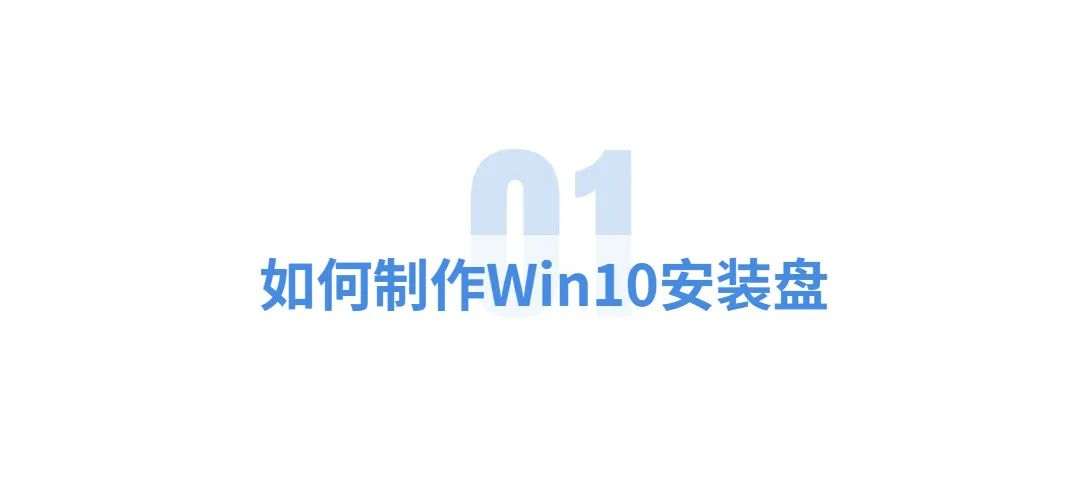
完成制作安装盘需要一个容量为8GB U盘和一台可以上网的Windows电脑,请提前自备。
▼打开电脑的浏览器进入以下网址;
https://www.microsoft.com/zh-cn/software-download/windows10
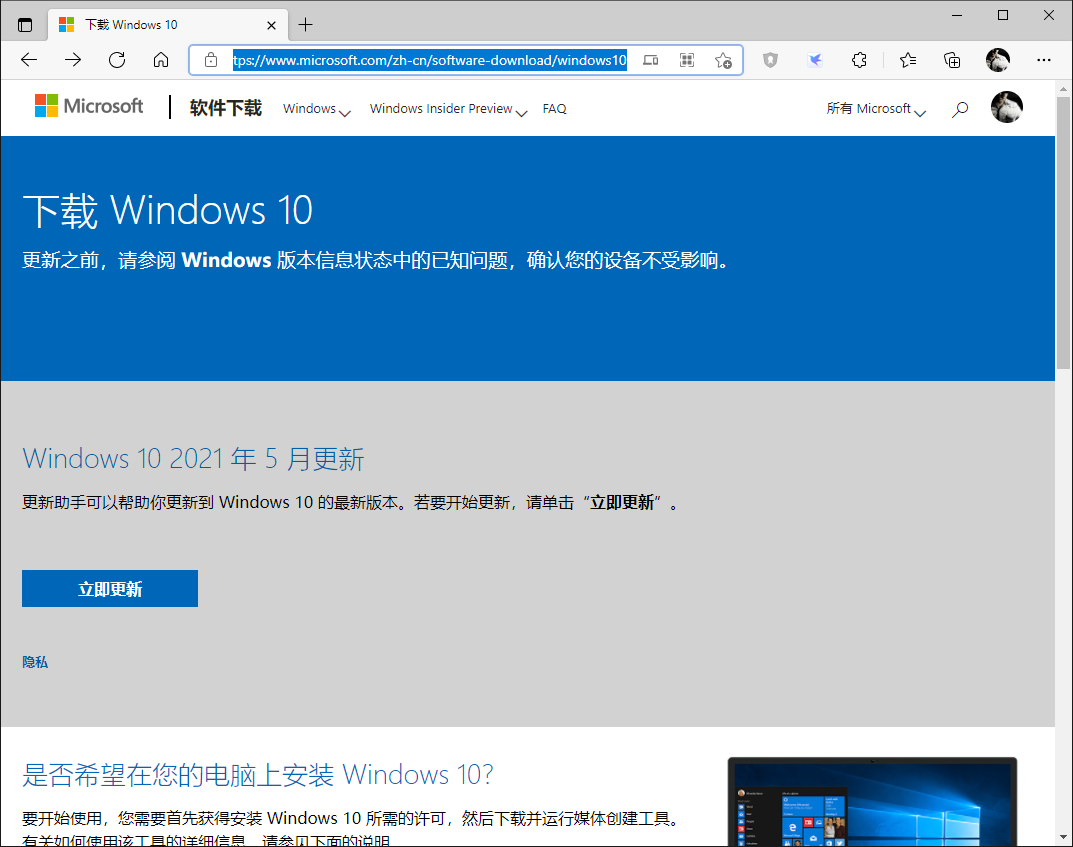
▼下载微软官方Windows10安装盘制作工具;
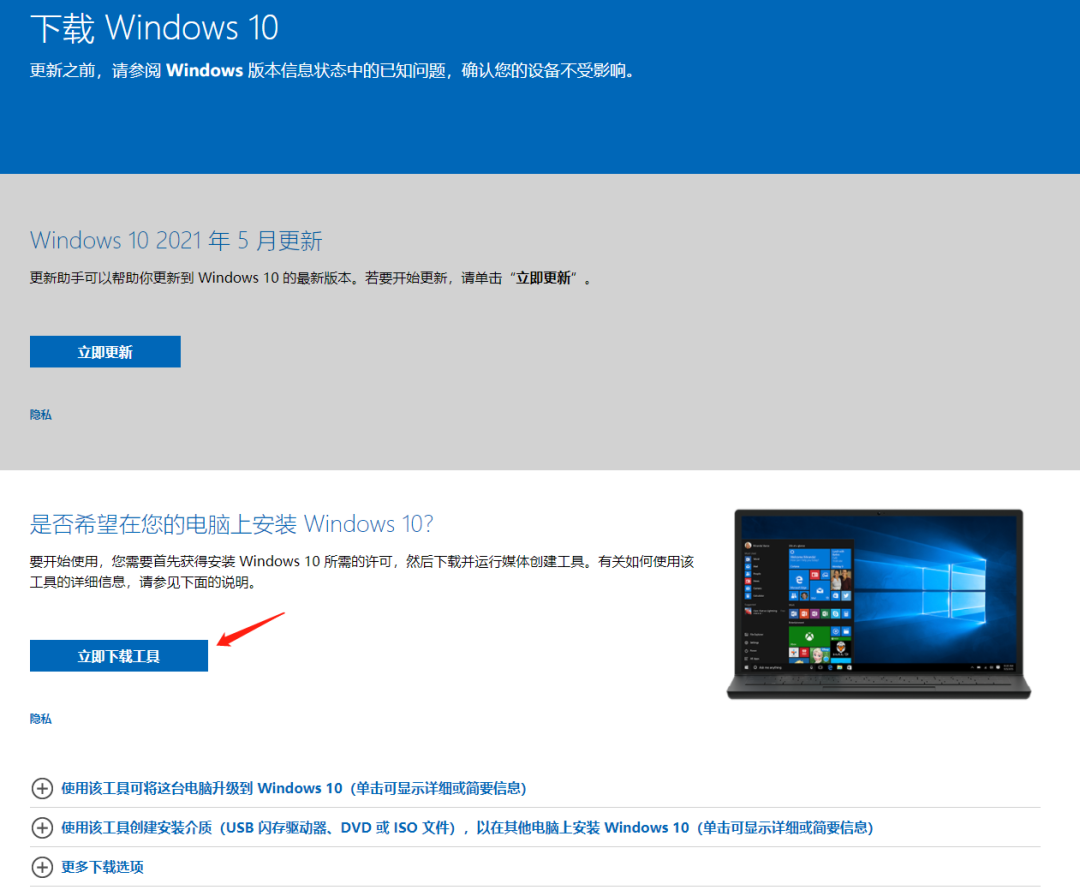
▼双击打开下载的工具,等待出现“适用的声明和许可条款”,同时在电脑上插入U盘后点击“接受”;
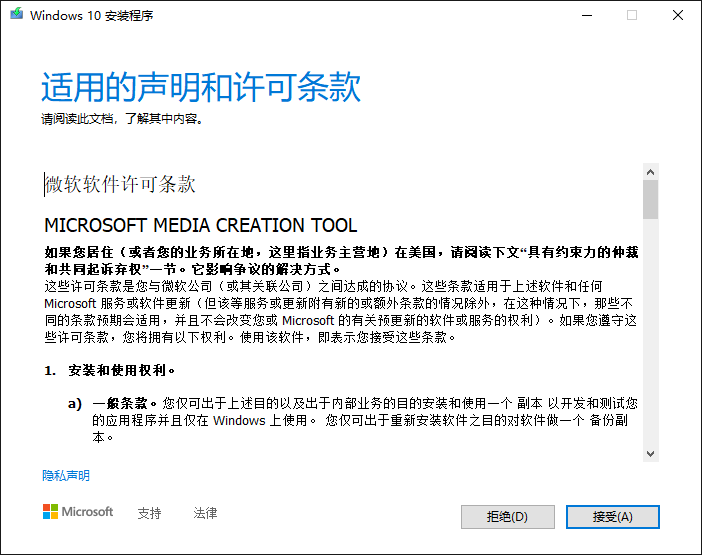
▼等待程序执行完成“正在进行准备工作后”,选择“为另一台电脑创建安装介质”然后单击“下一步”;
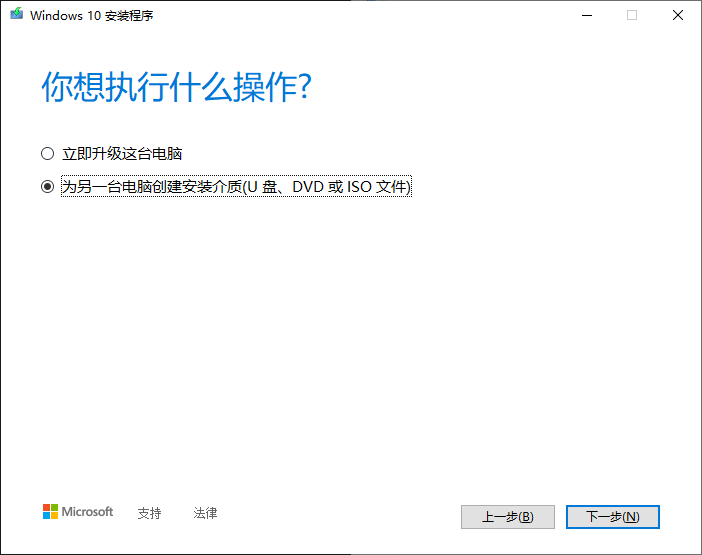
▼“选择语言、体系结构和版本”页面下方取消勾选“对这台电脑使用推荐的选项”,然后“语言”选择“中文(简体)”,“版本”选择“Windows 10”,“体系结构”选择“64位(x64)”单击“下一步”;
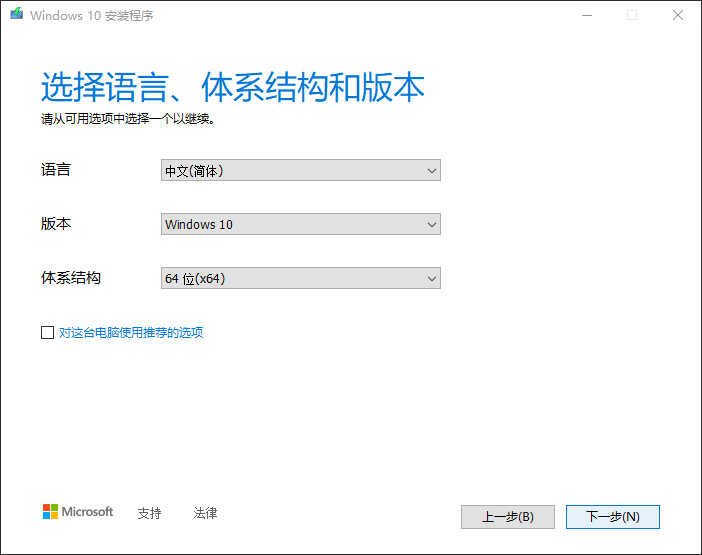
▼“选择要使用的介质”页面中间选择“U盘”,然后点击“下一步”;
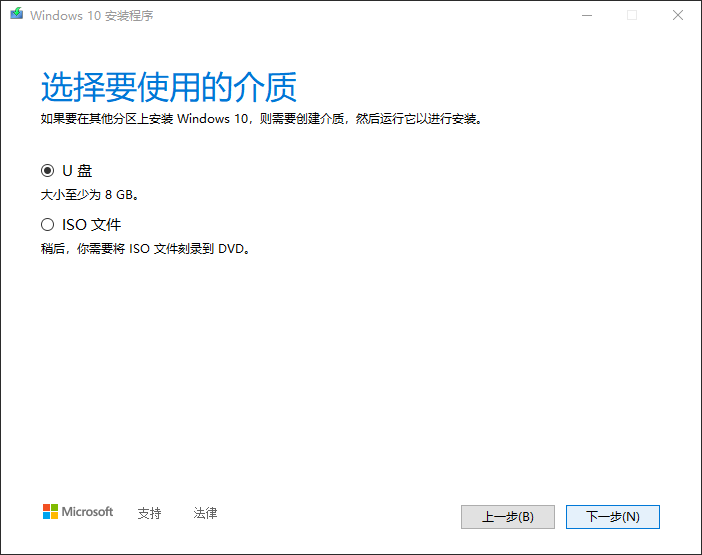
▼在“选择U盘”页面中,选择你准备好的U盘,点击“下一步”;
注意:接下来的操作会摧毁你U盘中的所有数据,所以如果出现多个“驱动器”请慎重选择,必要时务必中断操作寻求帮助。也可以单击“上一步”后拔除准备好U盘,然后单击“下一步”回到“选择U盘”页面看看是缺少了哪个“驱动器”。,记住之后单击“上一步”后插入准备好U盘,然后单击“下一步”回到“选择U盘”页面选择新出现的“驱动器”即可。






还没有评论,来说两句吧...